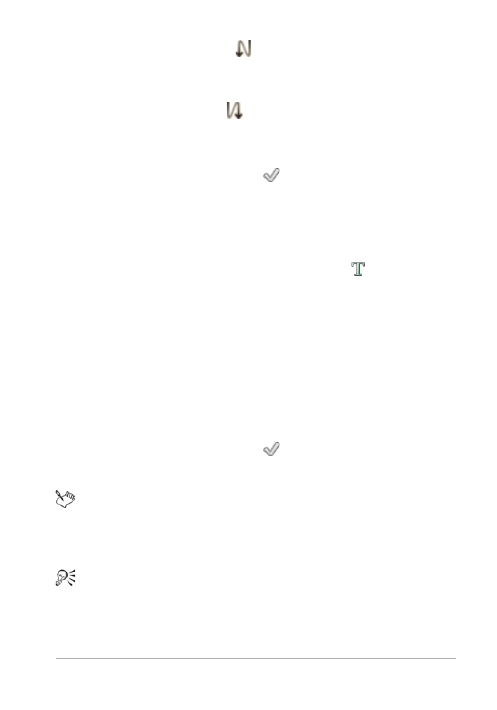
Utilisation du texte
611
• Vertical et vers la gauche
: positionne chaque caractère
verticalement et les lignes suivantes sur la gauche de la première
ligne.
• Vertical et vers la droite
: positionne chaque caractère
verticalement et les lignes suivantes sur la droite de la première
ligne.
4 Cliquez sur le bouton Appliquer
dans la palette Options
d’outils.
Pour modifier l’espacement horizontal entre les caractères
Espace de travail Édition
1 Dans la barre d’outils Outils, sélectionnez Texte
.
2 Sélectionnez les caractères de texte dont vous souhaitez modifier
l’espacement en passant le curseur au-dessus d’eux.
Remarque : Vous pouvez également sélectionner tout le texte en
appuyant sur les touches Ctrl+A.
3 Entrez ou définissez une valeur dans la zone Crénage de la palette
Options d’outils.
Une valeur positive augmente l’espacement tandis qu’une valeur
négative le réduit.
4 Cliquez sur le bouton Appliquer
dans la palette Options
d’outils.
Pour les valeurs de crénage, 1correspond à un espace cadratin,
c’est-à-dire à la largeur d’un caractère M majuscule d’une
police donnée, dans une taille donnée.
Vous pouvez utiliser les valeurs de crénage intégrées pour la
police que vous utilisez en cochant la case Crénage auto.